نحن نعلم ذلك تطبيقات جوجل هي المكان الذي تقوم بتنزيل معظم تطبيقاتك ، إن لم يكن كلها ، ولكن هناك الكثير مما تقدمه. هناك الملايين من الكتب والأفلام التي يمكنك الاستمتاع بها وموسيقى تناسب كل ذوق ووقت. في حين أنه قد يبدو من الغريب بالنسبة للبعض منا شراء أفلام على هاتفك ، أو شراء ألبوم لا يأتي في غلاف ، هناك الكثير هنا لتتمتع به وتحبه ، ونحن هنا لمساعدتك في تحقيق أقصى استفادة من الجانب الترفيهي في Google Play.
تم تحديثه في ديسمبر 2017: تم تحديث هذا المنشور بإصلاحات في التنسيق وتحديثات طفيفة.
- كيفية البحث عن الأفلام والتلفزيون
- كيفية تصفح الأفلام والتلفزيون
- كيفية شراء الأفلام والتلفزيون
- كيفية مشاركة الأفلام والبرامج التلفزيونية مع عائلتك
- كيف تتصفح الموسيقى
- كيف تشتري الموسيقى
- كيفية معرفة ما إذا كانت الموسيقى في Google Play متوفرة على "بلا حدود"
- كيف أتصفح الكتب
- كيفية شراء الكتب
- كيف تشارك الكتب مع عائلتك
كيفية البحث عن الأفلام والتلفزيون
إذا كنت تعرف بالفعل العرض أو الفيلم الذي تبحث عنه ، فيمكنك البحث عنه بالاسم بدلاً من تصفح الأنواع المختلفة من Google Play.
تقدم Verizon Pixel 4a مقابل 10 دولارات شهريًا على خطوط جديدة غير محدودة
- اضغط على رمز Google Play على شاشتك الرئيسية.
-
اضغط على شريط البحث الأبيض في الجزء العلوي من الشاشة.
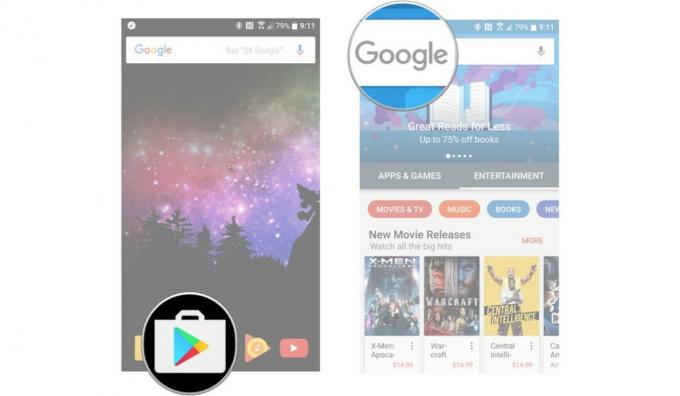
- أدخل اسم الفيلم أو البرنامج الذي تبحث عنه واضغط على بحث رمز على لوحة المفاتيح (يجب أن يكون في مكان مفتاح Enter).
-
ستعرض نتائج البحث أي شيء متاح متعلق بمصطلح البحث الخاص بك. صنبور أكثر لتصفح الأفلام والبرامج التلفزيونية فقط.

إذا لم تشاهد الفيلم الذي تبحث عنه ، فقد لا يكون متاحًا في Google Play حتى الآن. إذا لم تكن متأكدًا مما تبحث عنه بالضبط ، فيمكنك تصفح Google Play بعدة طرق للأفلام والبرامج التلفزيونية.
كيفية تصفح الأفلام والتلفزيون
إذا كنت تبحث عن أفلام شهيرة ، فيمكنك تصفح أهم المخططات في Google Play
- اضغط على تطبيقات جوجل على شاشتك الرئيسية.
- صنبور الأفلام والتلفزيون، الفقاعة الحمراء في الرف الدائري الموجود أسفل زر الترفيه.
-
صنبور الأكثر مبيعا في الرف الدائري أعلى الشاشة.
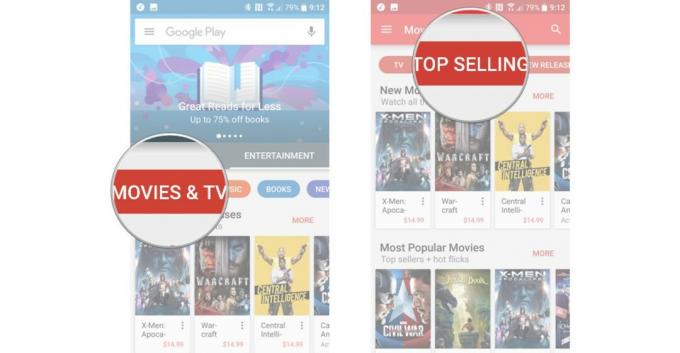
يمكنك مشاهدة الأفلام والعروض الأكثر مبيعًا ، كل منها في علامة التبويب الخاصة بها. يمكننا أيضا التصفح الإصدارات الجديدة في الرف الدائري بجوار "الأكثر مبيعًا" ، ولكن إذا كنت تبحث عن شيء أكثر تحديدًا ، فيمكننا تصفح الأفلام حسب النوع أو الاستوديو.
- صنبور وسائل الترفيه، في الشريط الأخضر بجوار التطبيقات والألعاب.
-
صنبور الأفلام والتلفزيون.

-
اسحب لليمين لتحريك الرف الدائري واضغط على النوع أو ستوديو، وحدد النوع أو الاستوديو الذي ترغب في تصفحه.
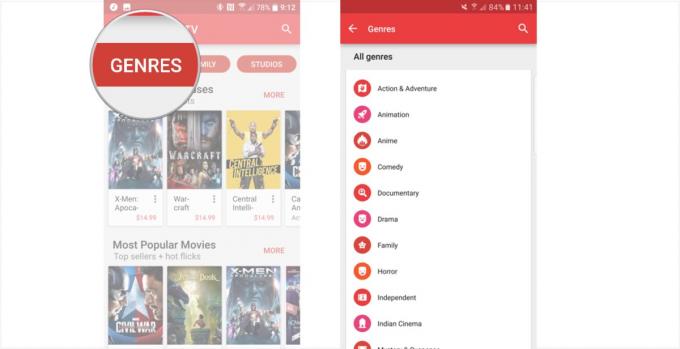
تحتوي بعض الأنواع على أنواع فرعية وصفقات لتتصفحها ، ولكن حتى لو لم تكن جميعها ، فستحتوي الأنواع على الأقل على قائمة أعلى المبيعات وأفضل تصنيف يمكنك الاطلاع عليها. يمكنك تصفح البرامج التلفزيونية بنفس الطريقة ، ما عليك سوى النقر على خيار التلفزيون في الرف الدائري والتصفح حسب النوع أو الشبكة.
كيفية شراء الأفلام والبرامج التلفزيونية
بمجرد العثور على فيلم أو حلقة للشراء ، لدينا بعض الخيارات للدفع. قبل أن نبدأ مع هؤلاء ، إذا كنت جزءًا من مكتبة العائلة في Google Play وترغب في مشاركة الوسائط التي توشك على شرائها مع مكتبة العائلة ، عليك أولاً شرائها باستخدام خيار الدفع العائلي أو رصيدك في Google Play.
- اضغط على يشترى زر. إذا كان إصدار SD متاحًا ، فسيظهر في المربع "شراء من XX.XX دولار" ، وإذا لم يكن الأمر كذلك ، فسيظهر في المربع "Buy HD $ XX.XX."
- إذا كان خيار SD متاحًا ، فحدد إما SD أو HD. (لاحظ أن المحتوى عالي الجودة عالي الجودة يمكن أن يستهلك مساحة تخزين كبيرة!)
-
ستظهر نافذة الدفع. إذا كنت ترغب في تحديد وسيلة دفع أخرى ، فانقر فوق السعر أو العنوان للكشف عن طرق الدفع زر.

- اضغط على خيار الدفع المفضل ترغب في استخدامه.
- صنبور يشترى.
-
صنبور تؤكد الشراء باستخدام كلمة مرور حساب Google أو بصمة الإصبع إذا كانت متوفرة.

ستتم معالجة الدفع وستظهر نافذة "تم الدفع بنجاح" تسألك عما إذا كنت ترغب في مشاهدة عملية الشراء الجديدة في تطبيق Google Play Movies & TV. إذا اشتريت موسمًا من برنامج تلفزيوني قيد التنفيذ ، فستتم إضافة الحلقات الحالية إلى مكتبتك على الفور وستتم إضافة حلقات جديدة بمجرد توفرها.
كيفية مشاركة الأفلام والبرامج التلفزيونية مع عائلتك
إذا اشتريت فيلمًا مؤهلًا باستخدام خيار الدفع الخاص بالعائلة وترغب في مشاركته مع مكتبة العائلة ، يمكنك القيام بذلك بعد الشراء عن طريق تحريك مفتاح تبديل مكتبة العائلة أسفل زر التشغيل مباشرة في الفيلم قائمة.
إذا كنت تريد التأكد من أن الفيلم أو العرض الذي تشتريه مؤهل لمكتبة العائلة ، فراجع الملخص أدناه. حيث ستكون أيقونات Rotten Tomatoes والترجمات ولغة الصوت بمثابة رمز منزل به قلب ، مع العنوان مؤهل لمكتبة العائلة.
كيف تتصفح الموسيقى
بالنسبة للموسيقى ، يمكننا التصفح حسب الأنواع والشعبية. إذا كنت تبحث عن أغانٍ أحدث ، أو أغاني قديمة رائجة مرة أخرى ، فستكون أفضل المخططات هي المكان المناسب للبحث.
- اضغط على رمز Google Play على شاشتك الرئيسية.
-
صنبور موسيقى.

- صنبور أفضل الأغاني, أفضل الألبوماتأو الإصدارات الجديدة لمشاهدة أحدث مخططات الموسيقى على موسيقى Google Play.
-
صنبور الأنواع لتصفح جميع الأنواع المتاحة. ستعرض بعض الأنواع الأصغر ، مثل الموسيقى التصويرية ، مخططات أفضل الألبومات والإصدارات الجديدة وأهم الأغاني فقط ، ولكن الأنواع الأكبر مثل Pop and Rock ستعرض أنواعًا فرعية ومجموعات مميزة وألبومات مخفضة بالإضافة إلى قمة النوع الرسوم البيانية.

قسم الطلبات المسبقة هو المكان الذي يمكنك من خلاله التعرف على الإصدارات المستقبلية القادمة إلى موسيقى Google Play قريبًا ، وشرائها مقدمًا حتى تتمكن من الاستماع إليها بمجرد توفرها.
كيف تشتري الموسيقى
بمجرد العثور على ألبوم أو أغنية تريد شراءها ، يصبح شرائها أمرًا سهلاً. تذكر أن مشتريات الموسيقى في Google Play تنتقل إلى مكتبة موسيقى Google Play ويتم تشفيرها بواسطة التطبيق. إذا كنت تشتري أغنية وترغب في الاستماع إليها في مشغل موسيقى آخر ، فسيتعين عليك تنزيلها على جهاز كمبيوتر من موقع موسيقى Google Play أو استخدام Google Play Music Manager.
- اضغط على سعر الألبوم أو الأغنية.
- ستظهر نافذة الدفع. إذا كنت ترغب في تحديد وسيلة دفع أخرى ، فانقر فوق السعر أو العنوان للكشف عن طرق الدفع اختيار.
-
حدد طريقة الدفع التي ترغب في استخدامها.

- صنبور يشترى.
-
قم بتأكيد الشراء باستخدام كلمة مرور حساب Google الخاص بك.

ستظهر نافذة "تم الدفع بنجاح" بعد معالجة الدفع وستتم إضافة مشترياتك إلى مكتبة موسيقى Google Play. ستتم دعوتك للاستماع إلى مشترياتك الجديدة في موسيقى Google Play ، والتي ستفتح التطبيق وبدء قائمة انتظار جديدة للموسيقى التي اشتريتها حديثًا.
كيفية معرفة ما إذا كانت الموسيقى في Google Play متوفرة على "بلا حدود"
يمكن أن تكون خدمة Google Play Music All Access ، وهي خدمة الاشتراك في الموسيقى من Google ، ذات قيمة كبيرة ، لا سيما أنها تشمل YouTube Music و YouTube Red التي تقضي على الإعلانات على YouTube. إذا كنت مشتركًا في "بلا حدود" ، فقد لا تحتاج إلى شراء موسيقى مضمنة بالفعل في اشتراكك. لحسن الحظ ، من السهل معرفة الموسيقى المضمنة في All Access.
إذا كان الألبوم متاحًا في "بلا حدود" ، فسيكون هناك زر "استماع" بجوار الزر البرتقالي "شراء" في قائمة Google Play لهذا الألبوم. أيضًا ، يوجد شرح أسفل زري الاستماع والشراء هذا الألبوم متاح للبث من خلال اشتراك موسيقى Google Play.
كيف أتصفح الكتب
عند البحث عن كتاب جديد للهروب إليه ، لدينا أقسام "العروض الخاصة" و "المميزة" في قسم الكتب الرئيسي ، ثم لدينا الأنواع المختلفة وأهم المخططات. لمعرفة الكتب التي كانت شائعة مؤخرًا ، يمكننا التحقق من أفضل الكتب مبيعًا.
- اضغط على رمز Google Play على شاشتك الرئيسية.
-
صنبور كتب.

- صنبور الأكثر مبيعا, الإصدارات الجديدة أو أعلى مجانا للاطلاع على الرسم البياني المحدد لإصدارات الكتب على Google Play.
-
صنبور الأنواع لمواصلة التصفح بحثًا عن كتاب بناءً على النوع المفضل لديك.
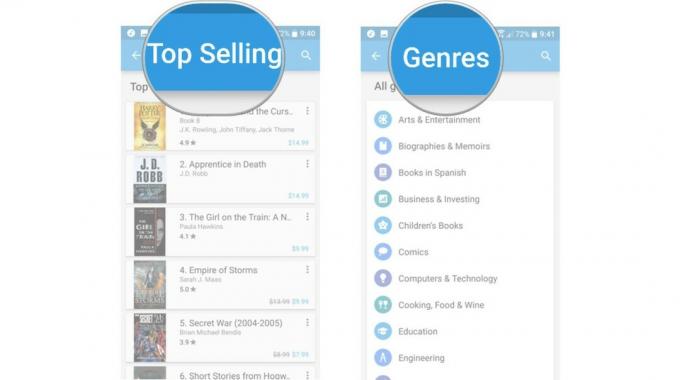
يمكنك أيضًا تصفح أفضل الكتب المجانية عن طريق التمرير سريعًا في هذا الجزء العلوي من الرف الدائري. إذا كنت تريد تضييق نطاق الأشياء حسب النوع ، فيمكنك النقر على الأنواع في نفس الدائرة. ستعرض معظم الأنواع أيضًا أنواعًا فرعية للمساعدة في تضييق نطاق الأشياء بشكل أكبر ، مع عرض المجموعات والمسلسلات المميزة بالإضافة إلى المخططات العلوية لهذا النوع المعين.
كيفية شراء الكتب
بمجرد العثور على كتاب يستحق ما تدفعه ، حان الوقت للشراء وقراءة. مرة أخرى ، إذا كنت جزءًا من مكتبة العائلة في Google Play وترغب في مشاركة الكتاب الذي توشك على شرائه مع عائلتك ، عليك شرائه باستخدام خيار الدفع العائلي أو رصيد Google Play.
- صنبور شراء XX.XX دولار.
- ستظهر نافذة الدفع. إذا كنت ترغب في تحديد وسيلة دفع أخرى ، فانقر فوق السعر أو العنوان للكشف عن ملف طرق الدفع زر.
-
حدد خيار الدفع الذي ترغب في استخدامه.

- صنبور يشترى.
-
قم بتأكيد الشراء باستخدام كلمة مرور حساب Google الخاص بك.

كيف تشارك الكتب مع عائلتك
إذا اشتريت كتابًا مؤهلًا باستخدام خيار الدفع الخاص بالعائلة وترغب في مشاركته مع مكتبة العائلة ، يمكنك القيام بذلك لذلك بعد شرائه عن طريق تمرير مفتاح تبديل "مكتبة العائلة" مباشرة أسفل زر "قراءة" في قائمة الكتاب على اليسار.
إذا كنت تريد التأكد من أن الكتاب الذي تشتريه مؤهل لمكتبة العائلة ، فراجع الملخص أدناه. حيث سيكون رمز معاينة أداة قراءة القصص المصوّرة هو رمز منزل به قلب ، مع العنوان "مؤهل لمكتبة العائلة".
هذا هو. استمتع بالاستماع والمشاهدة والقراءة!

هذه هي أفضل سماعات أذن لاسلكية يمكنك شراؤها بكل سعر!
أفضل سماعات الأذن اللاسلكية مريحة ، وذات صوت رائع ، ولا تكلف الكثير ، ويمكن وضعها بسهولة في الجيب.

كل ما تحتاج لمعرفته حول PS5: تاريخ الإصدار والسعر والمزيد.
أكدت شركة Sony رسميًا أنها تعمل على PlayStation 5. إليك كل ما نعرفه عنها حتى الآن.

أطلقت نوكيا هاتفين جديدين بنظام Android One بسعر أقل من 200 دولار.
يعد Nokia 2.4 و Nokia 3.4 أحدث الإضافات إلى مجموعة الهواتف الذكية ذات الميزانية المحدودة من HMD Global. نظرًا لأن كلاهما يعمل بنظام Android One ، فمن المضمون تلقيهما تحديثين رئيسيين لنظام التشغيل وتحديثات أمنية منتظمة لمدة تصل إلى ثلاث سنوات.

هذه هي أفضل العصابات لـ Fitbit Sense و Versa 3.
إلى جانب إصدار Fitbit Sense و Versa 3 ، قدمت الشركة أيضًا نطاقات إنفينيتي جديدة. لقد اخترنا أفضلها لتسهيل الأمور عليك.
